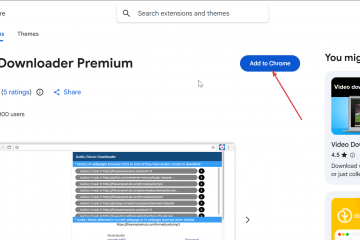Saiba como ativar ou desativar o recurso de rastreamento de localização no Windows 10 conforme e quando necessário, em etapas simples e fáceis.
O Windows 10 tem um recurso integrado de rastreamento de localização que permite que o sistema operacional e os aplicativos instalados rastreiem sua localização aproximada. A precisão da localização depende se o seu sistema possui GPS. Embora esse recurso seja bastante útil e permita que o Windows personalize sua experiência de acordo com sua localização atual, pode haver momentos em que você queira desligá-lo. Por exemplo, talvez você não queira compartilhar sua localização com o sistema ou aplicativo.
Felizmente, o Windows 10 permite que você desative completamente o rastreamento de localização ou bloqueie o acesso de aplicativos específicos aos seus dados de localização com apenas alguns cliques. Claro, quando necessário, você pode ativar facilmente o rastreamento de localização.
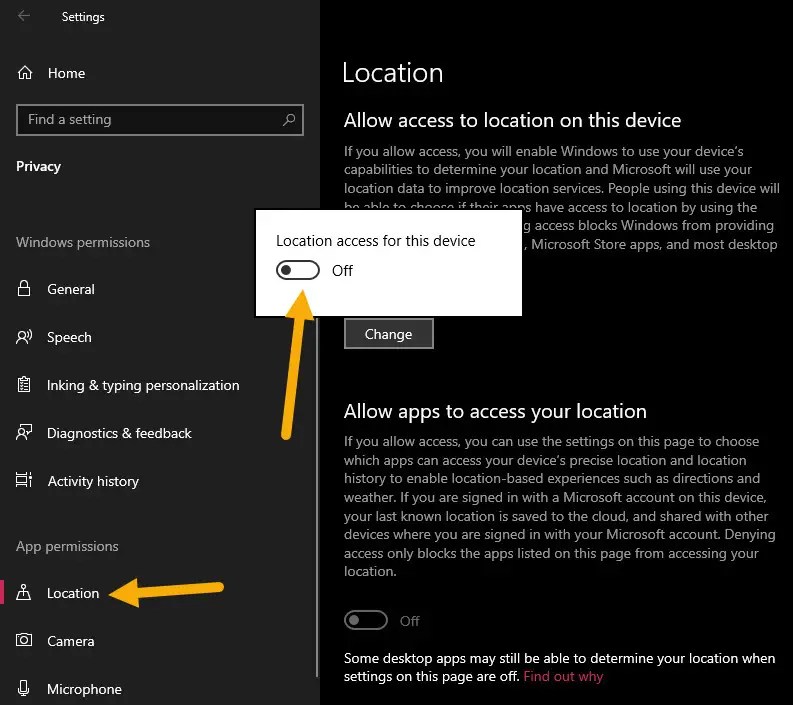
Neste guia rápido e fácil, deixe-me mostrar a você o etapas para ativar e desativar o rastreamento de localização no Windows 10. Vamos começar.
Boa leitura: como ativar ou desativar ‘Encontre meu dispositivo’ no Windows 11
Antes de começar
Lembre-se de que desativar os serviços de localização no Windows 10 desativa recursos como “Encontrar meu dispositivo”.
Etapas para desativar completamente o rastreamento de localização
Abra o aplicativo Configurações pressionando a “tecla Windows + I”.Clique em “Privacidade“.Selecione “Localização“na barra lateral.Clique em “Alterar“sob o título “Localização para este dispositivo”.Desative DESLIGUE o botão de alternância “Localização para este dispositivo“.Feche o aplicativo Configurações. Com isso, você desativou completamente os serviços de localização no Windows 10.
Etapas detalhadas (com capturas de tela)
Primeiro, abra o aplicativo Configurações no Windows 10 pressionando o atalho de teclado “tecla Windows + I“. Alternativamente, clique no botão “Todas as configurações” na Central de Notificações.
No aplicativo Configurações, clique na opção “Privacidade” e vá para a guia “Localização” na barra lateral. Esta é a página que hospeda todas as configurações do serviço de localização no Windows 10. Aqui, clique no botão “Alterar“na seção”Permitir acesso à localização neste dispositivo”e DESLIGUE o botão de alternância”Localização para este dispositivo“.
Isso é tudo. Com isso, você desativou totalmente os serviços de localização no Windows 10. De agora em diante, os aplicativos que usam os serviços de localização do Windows 10 não poderão acessar seus dados de localização.
Etapas para impedir que aplicativos específicos acessem seus dados de localização
Observação: antes de seguir as etapas abaixo, verifique se o serviço de localização está ativado. Caso contrário, siga a próxima seção para ativá-lo.
Em vez de desativar totalmente os serviços de localização (rastreamento de localização), você pode impedir que aplicativos específicos acessem e usem seus dados de localização. É muito simples de fazer. Veja como:
Abra o aplicativo Configurações pressionando a “tecla Windows + I”.Clique em “Privacidade“. Selecione “Localização“na barra lateral. Role para baixo até a seção “Escolha quais aplicativos podem acessar sua localização precisa“.DESLIGUE os botões ao lado dos aplicativos que você deseja bloquear. Com isso, você tem impediu que aplicativos acessassem sua localização.
Etapas detalhadas (com capturas de tela)
Clique com o botão direito no ícone “Windows” na barra de tarefas e selecione a opção “Configurações“. Você também pode pressionar a “tecla Windows + I”. Isso abre o aplicativo Configurações. Depois de abrir, clique na opção “Privacidade“e vá para a guia”Localização“na barra lateral esquerda.
Em seguida, role para baixo até a seção”Escolha quais aplicativos podem acessar sua localização precisa“, encontre o aplicativo que deseja bloquear e DESLIGUE.
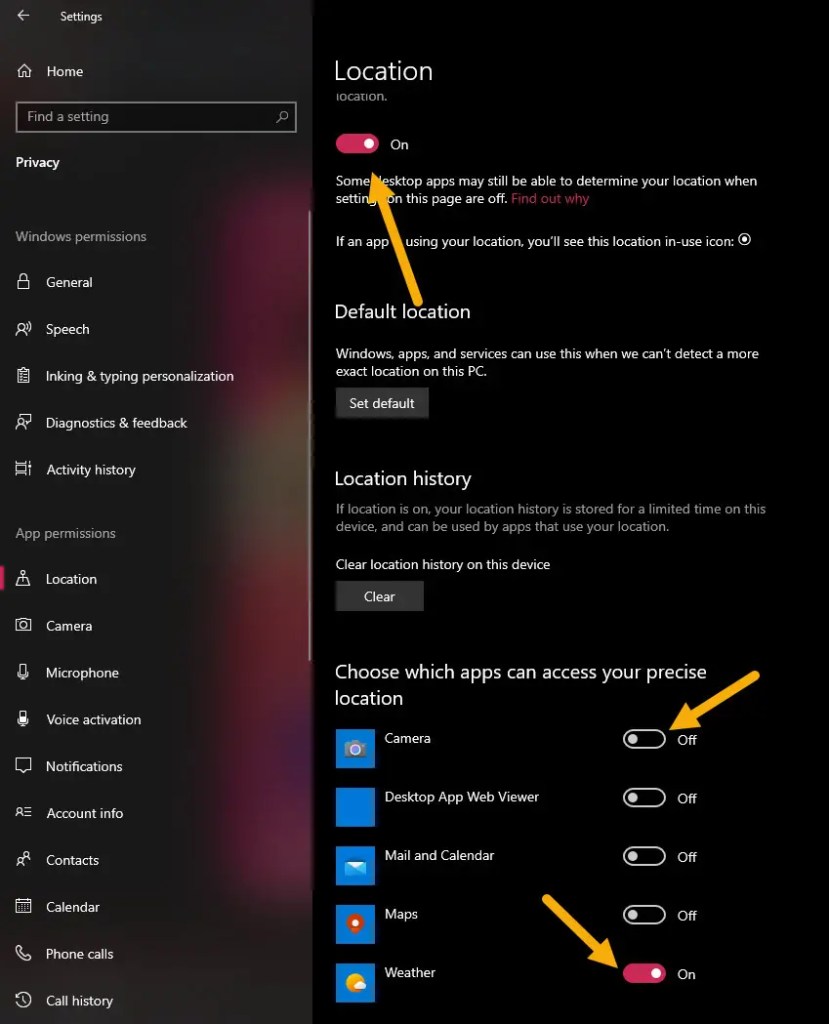
Opcionalmente, você pode permitir ou impedir que aplicativos de desktop acessem sua localização ativando a opção “Permitir que aplicativos de desktop acessem sua localização“ative ou desative.
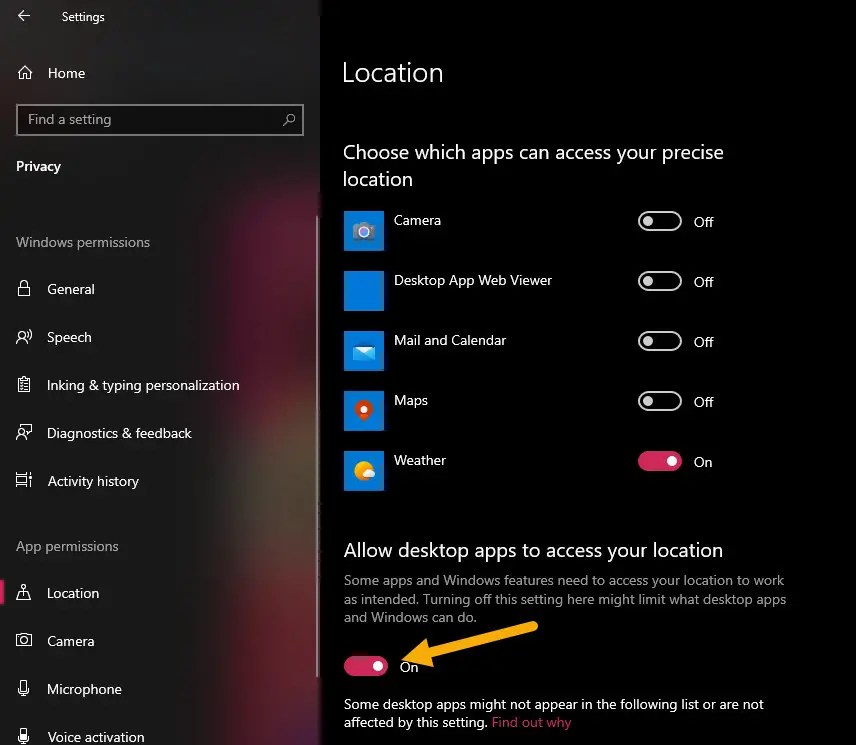
Com isso, você bloqueou o acesso de aplicativos específicos ao serviço de localização no Windows 10.
Etapas para ativar o rastreamento de localização no Windows 10
Se quiser permitir que o Windows e outros aplicativos acessem sua localização, você precisa ativar o rastreamento de localização. Veja como.
Abra o aplicativo Configurações pressionando a “tecla Windows + I”.Clique em “Privacidade“.Selecione “Localização“na barra lateral.Clique em “Alterar“sob o título “Localização para este dispositivo”.Ative LIGUE o botão de alternância “Localização para este dispositivo“.Feche o Aplicativo de configurações.Com isso, você ativou os serviços de localização no Windows 10.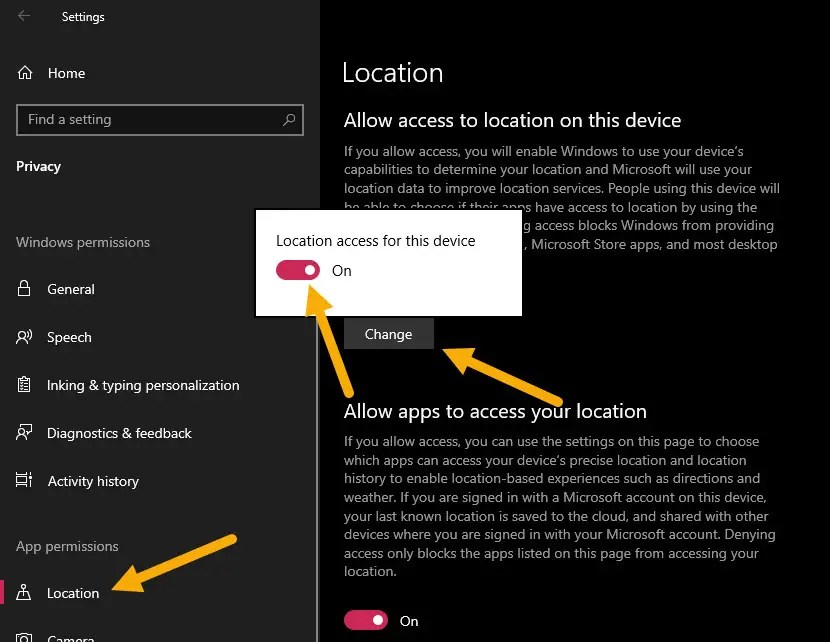
Isso é tudo. É muito simples ativar ou desativar o rastreamento de localização (serviço de localização) no Windows 10. Se você tiver alguma dúvida ou precisar de ajuda, comente abaixo. Ficarei feliz em ajudar.
É bom saber: como desativar a câmera no Windows 10